- 图文技巧
使用云文档功能,您可以在手机和电脑上同时查看文件,并随时编辑文档。

ð 首先打开WPS客户端,登录WPS账户。
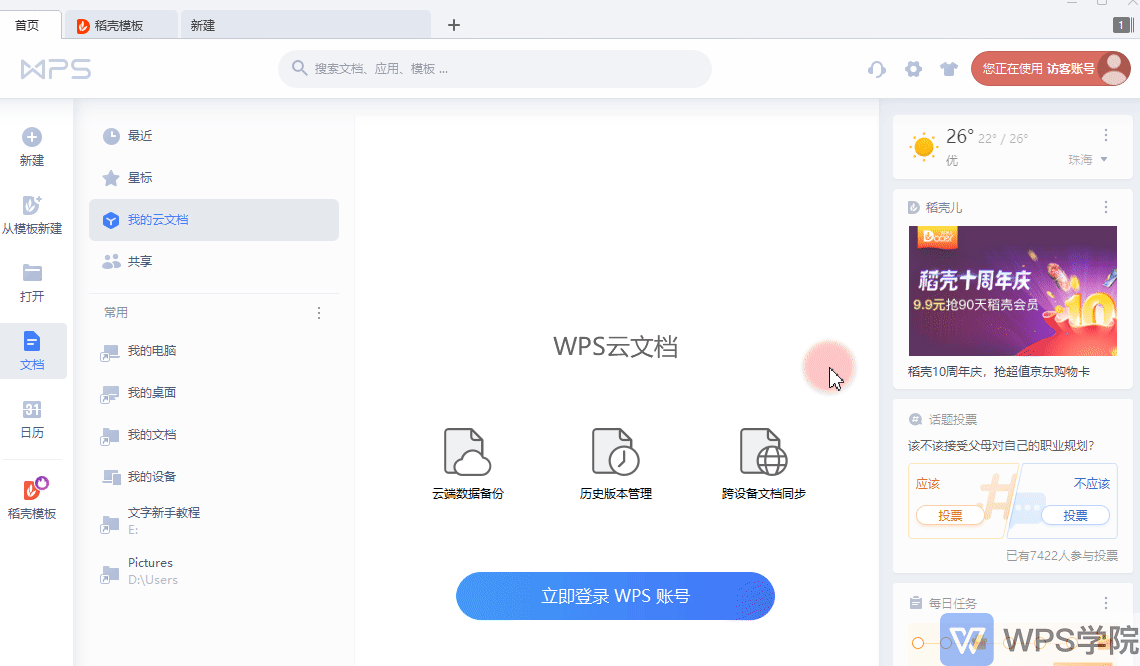
文档编辑完成后,右键点击页面上方的文件名,选择“保存到WPS云文档”。
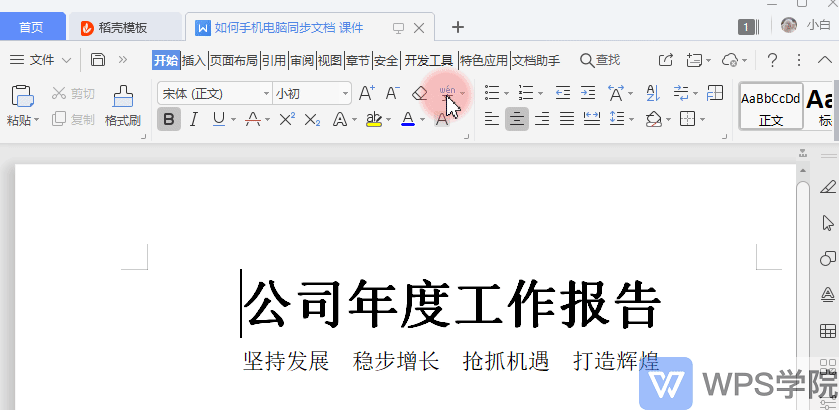
保存后,在其他设备(手机或电脑)上打开WPS客户端,登录WPS账号,即可查看并编辑云文档下的文件小路。
移动演示:
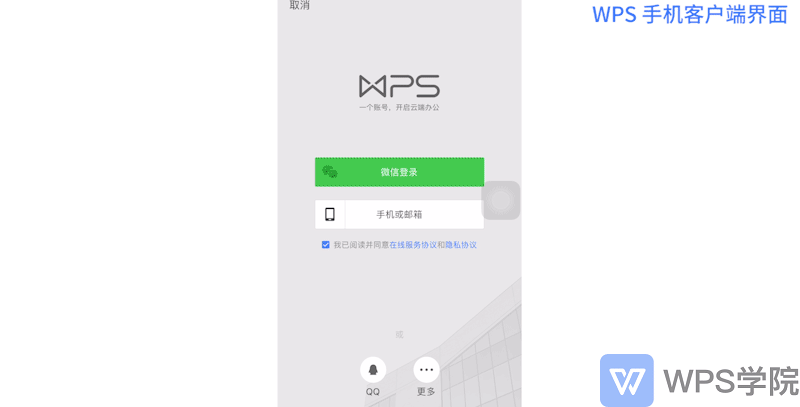
PC 演示:
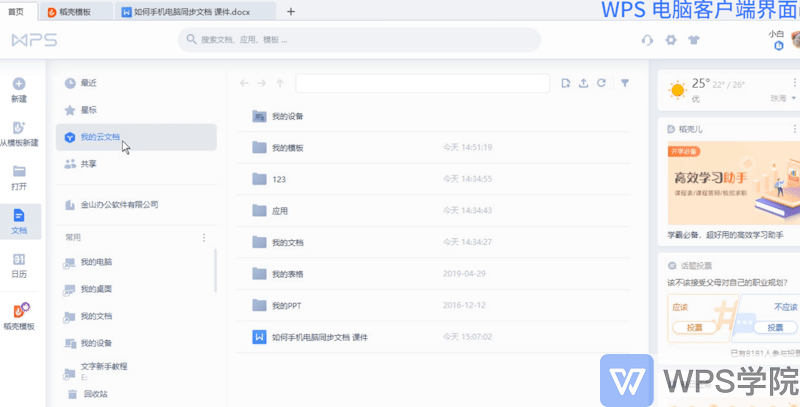
ð 没有下载客户端?您可以使用任意浏览器打开云文档网址:https://www.kdocs .cn /最新
登录帐户后,您可以"我的文档 ”查看文件。
以下以 Google Chrome 为例:
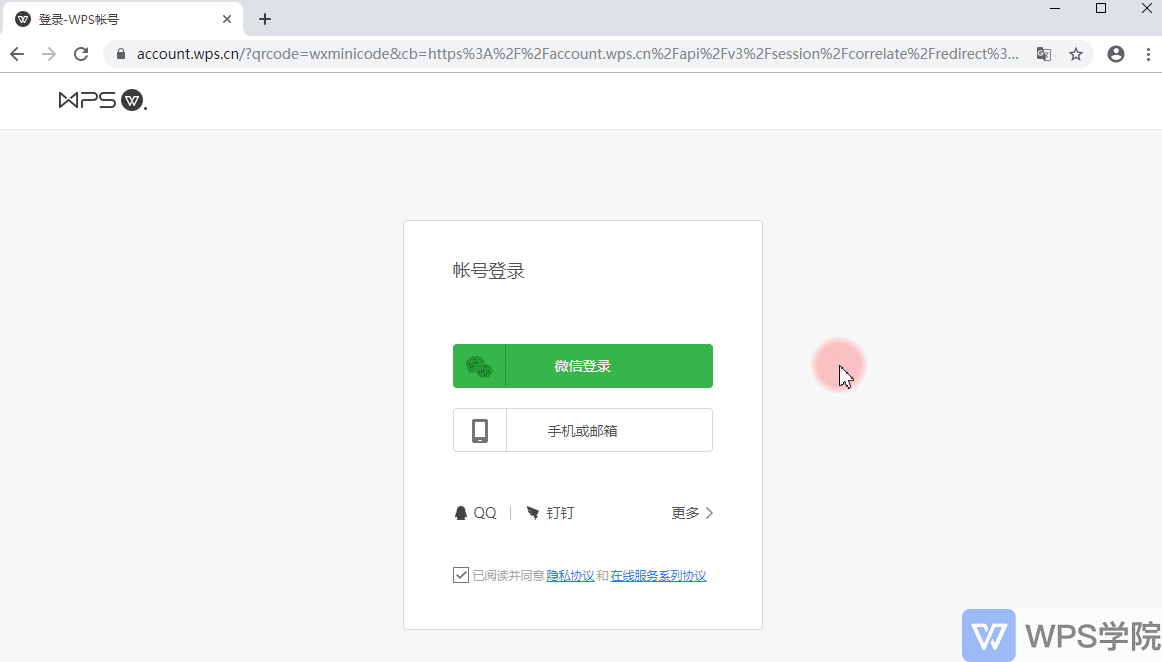
ð 如果您担心忘记手动上传并保存到云端文档,WPS还支持“自动备份和同步”。
文档左侧“文件”-“备份与恢复”-“备份中心”。
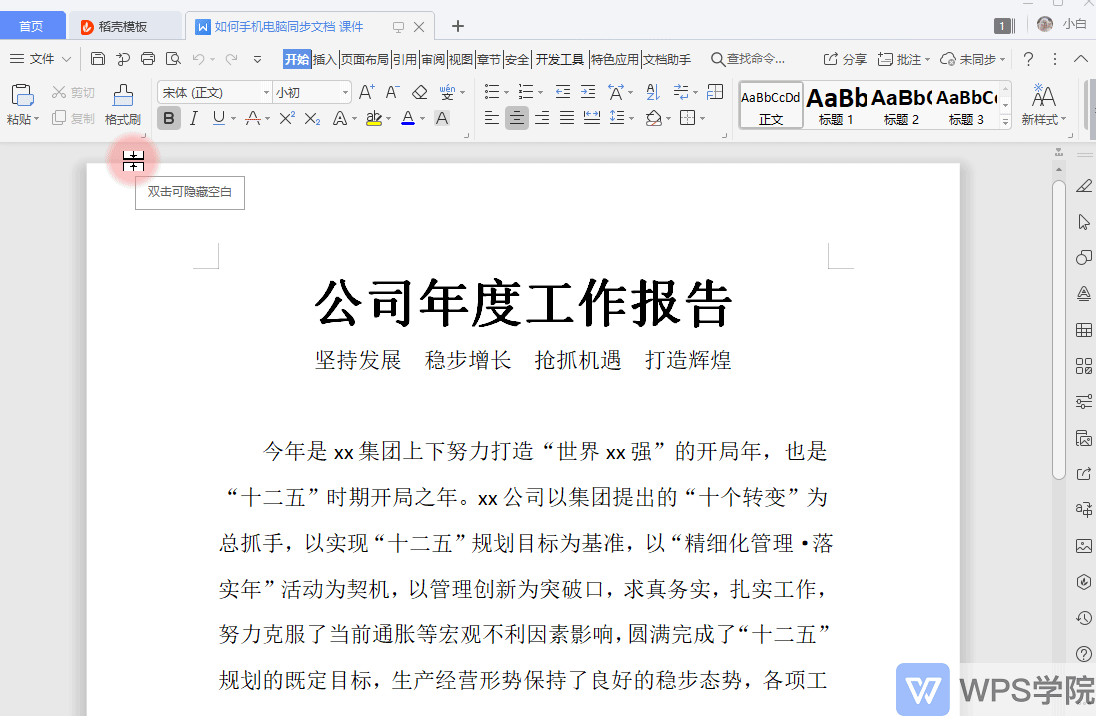
选择“备份同步”并开启“自动备份同步”。

这样在手机或者电脑上编辑的文档会自动同步到登录的账户上,可以随时随地查看~
文章为用户上传,仅供非商业浏览。发布者:Lomu,转转请注明出处: https://www.daogebangong.com/articles/detail/shou-ji-dian-nao-tong-bu-wen-dang.html

 支付宝扫一扫
支付宝扫一扫 
评论列表(196条)
测试